
我的照片我做主:快速成为Photoshop CS6照片修饰高手
¥ 59.82 6.7折 ¥ 89.9 九品
仅1件
北京东城
认证卖家担保交易快速发货售后保障
作者蒋林、万丹 著
出版社机械工业出版社
出版时间2014-07
版次1
装帧平装
货号A22
上书时间2024-11-25
- 最新上架
商品详情
- 品相描述:九品
图书标准信息
- 作者 蒋林、万丹 著
- 出版社 机械工业出版社
- 出版时间 2014-07
- 版次 1
- ISBN 9787111463979
- 定价 89.90元
- 装帧 平装
- 开本 16开
- 纸张 胶版纸
- 页数 304页
- 字数 471千字
- 丛书 汤留泉
- 【内容简介】
- 《我的照片我做主:快速成为Photoshop CS6照片修饰高手》通过代表性极强的实例来详细讲解PhotoshopCS6照片后期修饰的方法,使读者能更加轻松地处理摄影后期的诸多问题。全书分为18章,循序渐进地介绍了PhotoshopCS6照片修饰的操作方法以及该软件的全部功能,同时DVD光盘中附带了全书正文内容的配套教学视频与海量素材图片,帮助读者深入领会操作技巧,灵活使用素材图片对照片作修饰。本书适合广大美术爱好者、家庭摄影爱好者、影楼平面设计师、网页设计师阅读,也可供各类数码图片培训班作为教材使用,还适用于大、中专院校学生自学,是一本不可多得的全能照片修饰教程。
- 【目录】
-
第1章 认识Photoshop CS1.1 发展历程1.2 应用领域1.3 安装与卸载方法1.4 新增功能1.5 Adobe帮助应用第2章 基本操作方法2.1 基本操作界面2.2 查看照片2.3 设置个性化操作界面2.4 使用界面辅助工具2.5 素材资源介绍第3章 数码照片编辑方法3.1 数码照片基础3.2 基本操作方法3.3 Adobe Bridge管理文件3.4 设置照片大小3.5 复制、粘贴、剪切3.6 恢复操作3.7 清理内存3.8 变换与变形3.9 高级编辑第4章 照片区域选取4.1 区域选取基础4.2 区域选取的基本方法4.3 区域选取工具4.4 魔棒与快速选择工具4.5 色彩范围4.6 快速蒙版4.7 细化选区4.8 选区编辑操作第5章 图层运用方法5.1 图层基础5.2 创建图层5.3 编辑图层5.4 排列图层5.5 合并图层5.6 管理图层5.7 图层样式5.8 图层复合5.9 图层高级应用第6章 绘画6.1 设置颜色6.2 渐变工具6.3 填充与描边6.4 画笔工具6.5 擦除工具第7章 色彩调整7.1 色彩调整基础7.2 照片颜色模式7.3 快速调整色彩7.4 色彩调整命令运用7.5 色彩调整高级运用第8章 照片常规修饰方法8.1 照片裁剪8.2 照片润饰8.3 照片修复8.4 液化滤镜扭曲照片8.5 消失点滤镜编辑照片8.6 Photomerge创建全景照片8.7 编辑HDR照片8.8 镜头缺陷校正滤镜8.9 镜头特效滤镜第9章 Camera Raw修饰9.1 Camera Raw基础9.2 调整照片9.3 修饰照片第10章 蒙版与通道10.1 蒙版基础10.2 矢量蒙版10.3 剪贴蒙版10.4 图层蒙版10.5 通道基础10.6 编辑通道第11章 路径矢量工具11.1 路径矢量基础11.2 钢笔工具11.3 路径面板第12章 文字12.1 常规文字12.2 变形文字12.3 路径文字第13章 滤镜13.1 滤镜基础13.2 智能滤镜13.3 滤镜库第14章 Web图形14.1 Web图形基础14.2 创建与修改切片第15章 视频与动画15.1 视频基础15.2 创建视频图像15.3 编辑视频15.4 动画第16章 动作与批量处理16.1 动作面板介绍16.2 批量处理与自动化编辑第17章 管理设置17.1 色彩管理设置17.2 Adobe PDF预设17.3 设置选项17.4 照片打印设置第18章 照片修饰实例制作18.1 个性绘画表现18.2 制作炫彩光影18.3 特效文字设计18.4 添加质感创意18.5 照片精细修饰18.6 平面创意设计18.7 照片合成精髓附录:快捷键一览参考文献
点击展开
点击收起
— 没有更多了 —


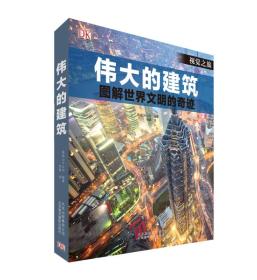

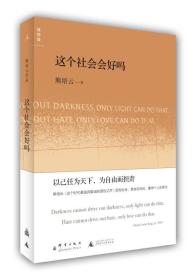
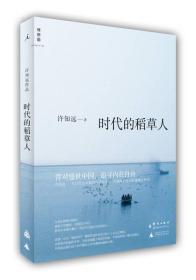
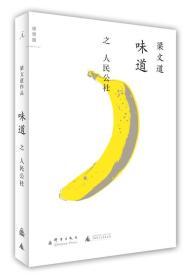
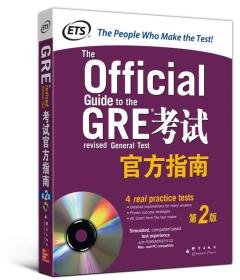


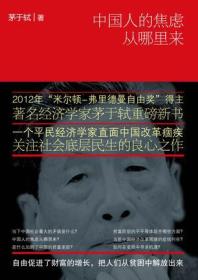

以下为对购买帮助不大的评价